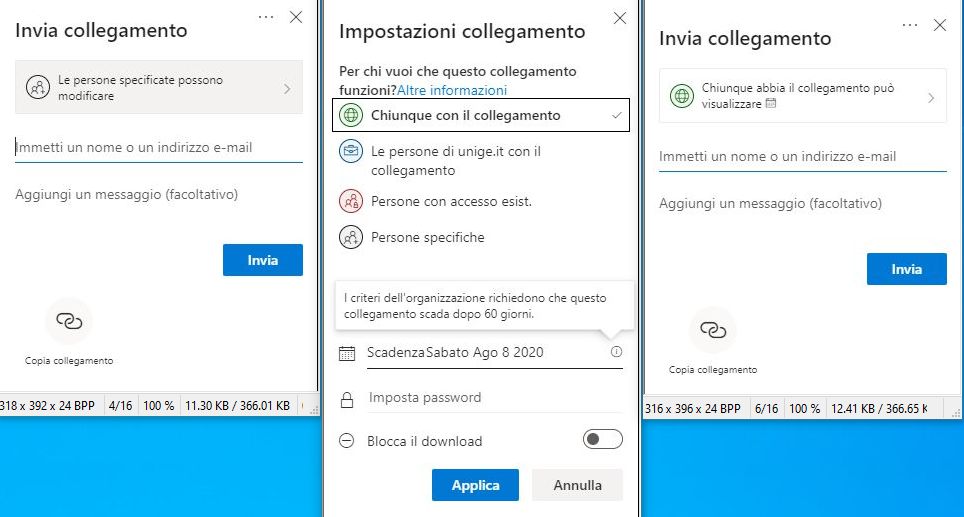Aggiungere allegati alle mail crea un aumento del traffico sulla rete, appesantisce i client di posta e impone limiti alle dimensioni dell'allegato; in particolar modo quando scriviamo alle liste dell'Ateneo non possiamo allegare file di dimensioni superiori a Basta seguire queste semplici istruzioni per ovviare a tutti questi problemi utilizzando la suite office 365 messa a disposizione dall'Ateneo.
Accedere via browser web a office.com e accedere con le proprie credenziali Microsoft precedentemente ottenute tramite la procedura descritta qui: Office 365 | DLCM (unige.it), selezionare Onedrive, cliccare su "+Nuovo" e poi "Cartella" - inserire il nome della cartella "DOCUMENTI ALLEGATI" e cliccare su "Crea" Entrare nella cartella DOCUMENTI ALLEGATI che è al momento vuota e trascinare all'interno il file che si vuole allegare alla mail Quando il file è stato caricato passare il mouse sul nome del file, appariranno sulla destra tre puntini in verticale cliccare sui puntini e poi su condividi
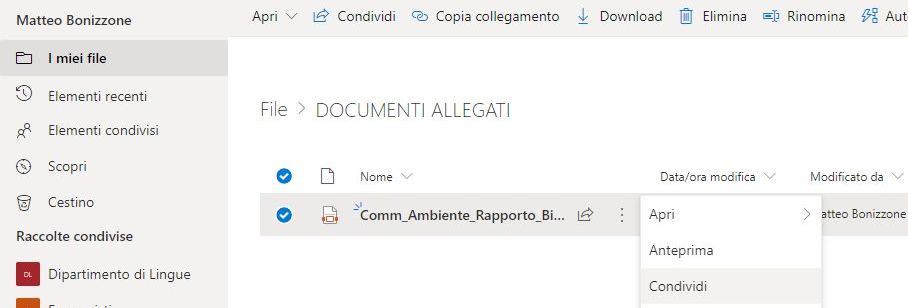
nel riquadro che appare cliccare su "Le persone specificate possono modificare" poi su "Chiunque con il collegamento" (NB. le impostazioni dell'ateneo richiedono che il collegamento al documento scada dopo 60 giorni) poi su "Applica" e infine su "copia collegamento" per copiare il link da incollare nella mail.